„Photos“ yra paprasta, visiems suprantama ir elementarias nuotraukų retušavimo funkcijas turinti aplikacija. Tačiau, net ir ne „Pro“ naudotojai norėtų turimas nuotraukas atskirti į skirtingas bibliotekas. Kaip tai padaryti.
„Photos“ aplikacija yra puikiai tinkantis, didelių reikalavimų nuotraukų redagavimui nekeliantiems skirtas įrankis. Ji puikiausiai tinka tiek fotografija tik „namudiškai“ užsiimantiems tiek ir fotografijos entuziastams. Ji taip pat, kas daugeliui neprofesionalų atrodo svarbu – ji yra nemokama.
„Photos“ aplikacija pagal nutylėjimą naudoja numatytą biblioteką „Photos Libraty“ ir daugeliui naudotojų tai nesukelia papildomų nepatogumų. Tačiau yra ir tokių „Photos“ aplikacijos naudotojų, kurie norėtų savo nuotraukas katalogizuojamas „Photos“ aplikacijoje išskirti į skirtingas bibliotekas, nepriklausomai nuo to ar pačias nuotraukas saugo „Photos“ aplikacijos bibliotekoje, ar bibliotekoje saugomos tik nuorodos į kitur kompiuteryje esančius nuotraukų failus (šis variantas asmeniškai man yra patogesnis, nes praradus biblioteką – nebus prarastos nuotraukos bei pačias nuotraukas paprasčiau redaguoti ar rasti kitų aplikacijų pagalba).
Kadangi „Photos“ aplikacija veikia bibliotekų pagrindu – yra galimybė naudoti skirtingas bibliotekas.
Kaip sukurti antrą „Photos“ aplikacijos biblioteką
Atidarius „Photos“ aplikaciją „Mac“ kompiuteryje atidaroma ir biblioteka, kurioje esate patalpinę nuotraukas, pavyzdžiui suimportavę nuotraukas iš savo „iPhone“. Jei fotografija domitės šiek tiek daugiau ir nenorėtumėte savo šeimos ir „kūrybinių“ nuotraukų sukergti į vieną krūvą – reikėtų sukurti naują „Photos“ biblioteką.
Naujos „Photos“ bibliotekos kūrimui:
- uždarykite „Photos“ aplikaciją jei esate ją atidarę
- paspauskite Alt ⌥ klavišą ir tada jį laikydami nuspaudę paspauskite ant „Photos“ aplikacijos piktogramos.
- ekrane pasirodys bibliotekų pasirinkimo langas „Choose library“, kuriame galite pasirinkti jau sukurtas „Photos“ arba „Aperture“ aplikacijų bibliotekas bei sukurti naują „Photos“ biblioteką.
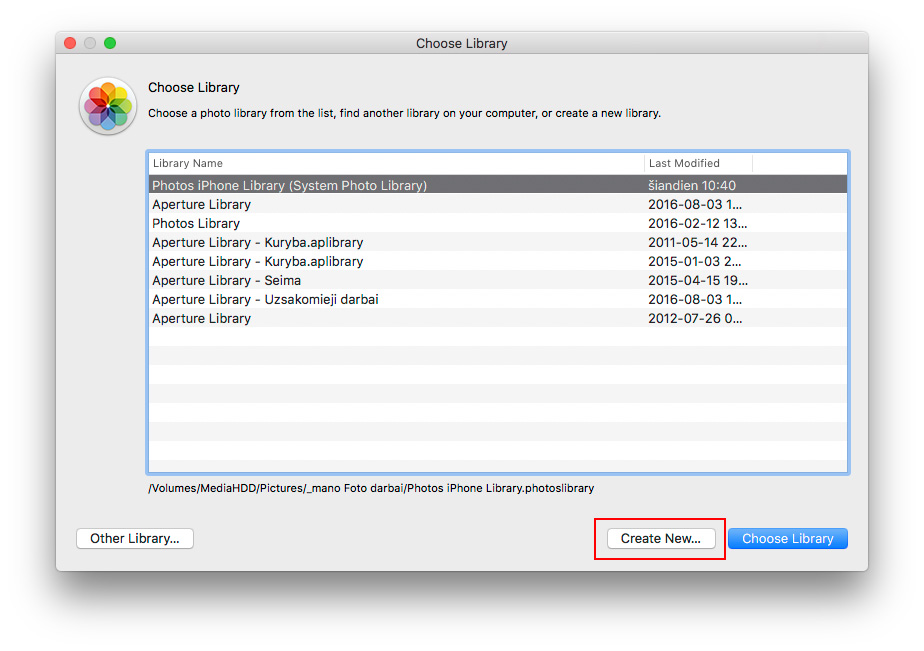
- Paspaudus Create New… lango viršuje atsiras langelis, kuriame galite nurodyti naujos bibliotekos pavadinimą bei vietą kur ji turi būti sukurta
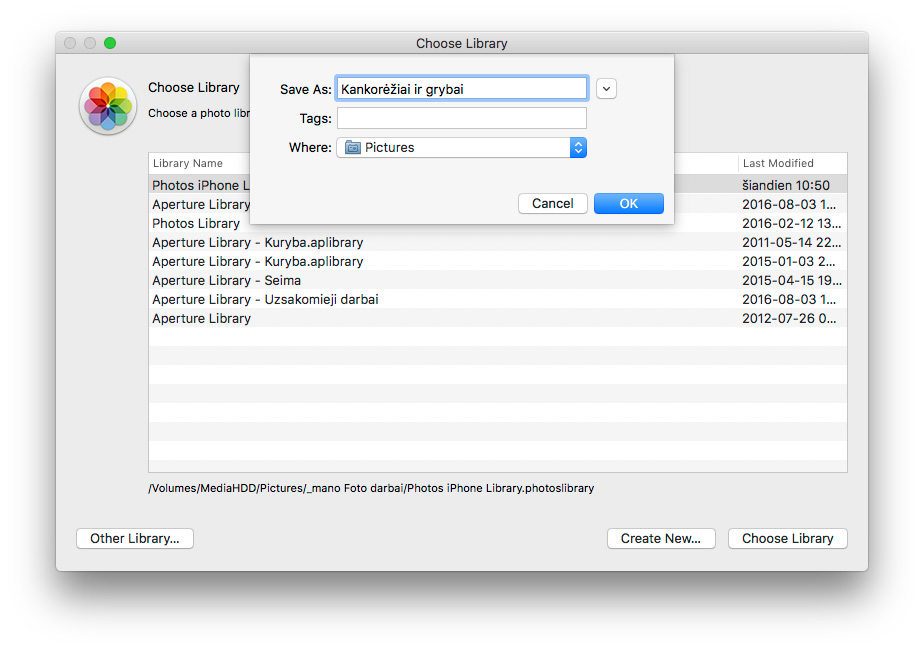
- Sukūrus naują biblioteką atsidarys „Photos“ aplikacija ir galėsite pradėti importuoti į ją nuotraukas, kurias esate numatę joje saugoti.
Sekantį kartą, kai atidarysite „Photos“ aplikaciją – ji atsidarys su šia biblioteka. Tačiau jei norite naudoti kitą „Photos“ biblioteką – jau žinote būdą pasirinkti ją – paspausti Alt ⌥ klavišą ir paspausti „Photos“ aplikacijos piktogramą. Tai nurodys aplikacijai prieš leisti pasirinkti kurį bibliotekos failą atidaryti iš sąrašo, kuriame matysite visas savo sukurtas bibliotekas ir datas kada jos paskutinį kartą buvo atidarytos. Alternatyviai galite tiesiog paspausti du kartus pele ant reikiamos bibliotekos failo „Finer“ aplikacijoje ir „Photos“ ją atidarys.
